Как восстановить переписку после удаления в Вайбере
Эксплуатация любого приложения для общения сопряжена с риском, потерять важные данные или переписку. Мессенджер Вибер в данном случае не является исключением, поскольку никто не застрахован от потери смартфона или, еще хуже, кражи.
Тем не менее, разработчики предусмотрели возможность их восстановления. Для этого предварительно необходимо хорошо ознакомиться с функцией резервного копирования. Абоненты могут настроить, чтобы оно совершалось автоматически. Сохранение резервной копии позволяет гарантировать возможность восстановления важной информации.
Немного теории: что такое резервные копии в Вайбере, как их создать на Андроид
Резервное копирование — это создание дубликатов файлов на случай потери главных экземпляров. Проще говоря, человек копирует важную информацию и хранит ее на более надежном накопителе, облаке, сервере. В случае пропажи основных файлов, будет возможность их восстановить. Соответственно, дубликаты необходимо регулярно обновлять. Разработчики Viber позаботились о пользователях, создав функцию защиты информации от удаления. Переписки, чаты, все сообщения хранятся в одном файле, расположенном на Google Диске владельца телефона или другом смартфоне, флешке, компьютере.
Чтобы обезопасить себя от потери всех переписок, нужно включить резервное копирование в Вайбере. Пошаговая инструкция для старых версий ОС:
- Запустить мессенджер «Viber» на телефоне.
- Зайти в меню (кнопка «Еще» внизу экрана).
- Открыть настройки приложения, нажав на иконку шестеренки.
- Найти пункт «Вызовы и сообщения».
- В появившейся вкладке нажать на опцию «Отправить сообщение по электронной почте».
- Программа создаст файл с информацией (это может занять до 5 минут времени). Затем всплывет окно с возможными вариантами передачи резервной копии: электронная почта или Bluetooth.
Обратите внимание. На разных версиях Viber названия опций отличаются. На операционных системах Андроид 4.х, в пятом пункте инструкции, вместо «Отправить сообщение по электронной почте» может быть «Журнал сообщений».
Предыдущее руководство подходит для более ранних версий ОС Android. Создать бэкап сообщений и чатов на современных оболочках возможно следующим образом:
- Открыть приложение Viber. Нажать «Еще» на полосе внизу окна.
- Зайти в параметры.
- Найти пункт «Учетная запись» или «Аккаунт».
- Выбрать вкладку «Резервное копирование».
- Вайбер «попросит» предоставить доступ к облачному хранилищу Google Drive, чтобы загружать туда файлы. Необходимо разрешить системе использовать облако.
- Нажать на опцию «Создать копию».

В окне написана дата последней резервной копии и ее размер. Приложение предоставляет пользователям функцию автоматического сохранение чатов в файле на облаке. Настраивается опция в том же окне. При загрузке нового архива, старый удаляется. Поэтому программа не засоряет память. Обратите внимание, что информация будет в безопасности до тех пор, пока Гугл Диск защищен. Стоит включить двухэтапную проверку в настройках аккаунта Google. Также мессенджер сохраняет только текстовые сообщения. Голосовые, фото и видео не загружаются в файл. Единственный способ вернуть мультимедиа — проверить галерею.
При переустановке Вайбера
Если мессенджер работает некорректно, лучшим решением является его переустановка. Но предварительно нужно сохранить переписку в Viber. Это можно сделать следующим образом:
- Открыть приложение, выполнить действия: «Ещё – Настройки – Учётная запись – Резервное копирование».
- На странице выбрать аккаунт Google Диска. Для iOS учётная запись iCloud будет определена в соответствии с настройками смартфона.
- Тапнуть по кнопке «Создать сейчас». Сохранение копии может занять до нескольких минут в зависимости от количества переписок в аккаунте.
На заметку:
Перед скачиванием переписок на Android необходимо убедиться, что на телефоне открыта используемая учётная запись Google. Это можно сделать в настройках смартфона, в разделе Google.
Как синхронизировать Viber на компьютере и телефоне
В начале статьи мы рассмотрели, как создать копию, теперь рассмотрим, как ее можно применить на компьютере, ведь немаловажным будет пользоваться Вибер на ПК уже с восстановленной перепиской и продолжить общение не прерывая нить, далее разберем как синхронизировать Viber на PC и телефоне.
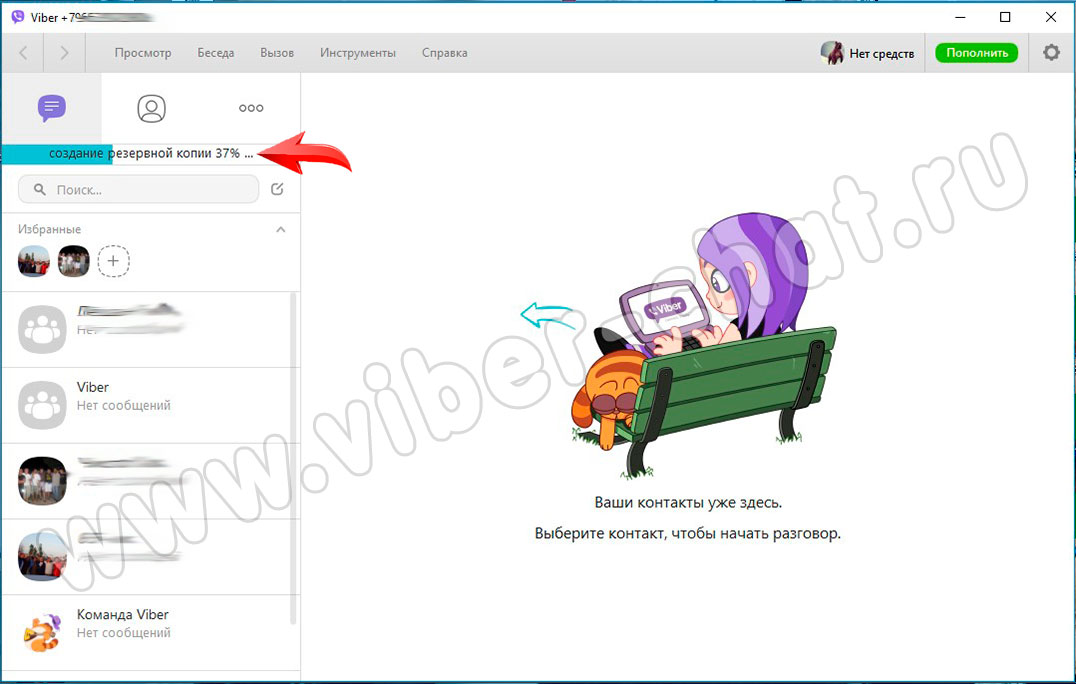
Важно! Для синхронизации на компьютере, наличие созданной резервной копии на смартфоне обязательно!
После установки приложения Вибер на компьютер, активации, при первом запуске, программа предложит вам синхронизовать Вайбер.
Жмем Синхронизация на ПК, затем открываем смартфон и на нем нажимаем Начать
Расположение резервных копий Вайбер
Данные не хранятся на серверах компании (политика безопасности) — только на устройствах пользователя:
- Памяти устройства.
- Облако (например Google Drive).
- data/com.viber.voip/database — копии истории переписок на смартфоне.
- C:UsersUSER_NAMEAppData RoamingViberPCномер_телviber.db — на компьютере (USER_NAME — имя учетной записи).
Хранится только переписка. Специальная папка хранения переданных медиа-файлов (аудио, видео, фото):
Резервные копии хранятся как данные приложения. При наличии смартфона Android — необходимо:
- В Гугл Диске нажать шестеренку.
- Выбирать настройки.
- Далее управление приложениями.
- В списке найдете бэкап Viber.
Содержимое увидеть нельзя — только удалить или отвязать Вайбер от диска:

Посмотреть наличие копии можно также в специальном разделе Google Drive (при условии что Вайбер туда копирует, как например WhatsApp):

При использовании iOS устройства — для бэкапа соответственно используется облако iCloud.
Найдена информация: резервные данные (десктопная версия приложения) представляет из себя файл датабазы SQL — viber.db, который можно открыть SQL-редактором и вручную вытянуть необходимую информацию.
Часто задаваемые вопросы
История Viber на Android смартфонах хранится в папке по адресу /data/data/com.viber.voip/databases/ Сам файл истории имеет название viber_messages. Чтобы иметь возможность производить любые манипуляции нужно обладать root правами.
Откройте настройки приложения и перейдите в «Параметры» —> «Учетная запись» —> «Резервное копирование». В открывшемся меню выберите куда сохранить резервную копию и нажмите кнопку «Создать сейас»
У меня в Viber было несколько очень важных сообщений. Так случилось, что мне пришлось переустановить Windows и я потерял важные сообщения. Как мне их вернуть?
Восстановите файл с сообщениями при помощи программы RS Partition Recovery. Сам файл находится по адресу C:Users Имя Пользователя AppDataRoamingViberPCНомер телефона и носит название viber.db. Стоит отметить, что RS Partition Recovery позволяет восстанавливать данные, утерянные после случайного удаления, форматирования диска, переустановки операционной системы и во многих других случаях.
Да. Подключите ваш смартфон к компьютеру чтобы карта памяти или внутренняя память смартфона определялась в режиме внешнего накопителя. Затем при помощи программы RS Partition Recovery перейдите в папку /sdcard/viber/media/ и восстановите нужные вам файлы.
Чем чаще вы будете делать бекап данных Viber, тем лучше для вас. Функционал Viber позволяет делать копию даже ежедневно.










